Lychee est un outil de gestion de photos libre, qui permet d’héberger et de partager ses photos ou images en toute simplicité moyennant l’installation d’un serveur web.
Lychee est une plateforme open-source sous licence MIT, développé en PHP/MySQL pour gérer et afficher facilement vos photos.
Demo : http://electerious.com/lychee_demo/
Quelques fonctionnalités intéressantes de Lychee:
- Uploader des photos de manière classique,
- Importer des photos depuis un lien,
- Importer des photos depuis un répertoire du serveur,
- Importer des photos depuis Dropbox,
- Déplacer facilement les photos vers un autre album,
- Ouvrir la photo en plein écran,
- Mettre une photo en favori,
- Rendre publique une photo et pouvoir la partager via les réseaux sociaux,
- Obtenir plus d’infos sur une photo (EXIF…),
Lychee sur un serveur dédié
Ici, l’installation de Lychee se fait sur un serveur dédié sous Debian avec Nginx, php5-fpm et MariaDB.
Résumé des actions à faire pour les pré-requis:
- Mettre à jour le système :
apt-get update && apt-get upgrade -y
apt-get install php5-fpm php5-gd libgd2-xpm libpcrecpp0 libxpm4
apt-get install nginx
apt-get install -y php5-mysql mariadb-server
apt-get install git
Installer Lychee
cd /var/www
nano /etc/php5/fpm/php.ini
Et changer les ces valeurs :
extension = php_mbstring.dll extension = php_exif.dll extension = php_gd2.dll max_execution_time = 200 post_max_size = 200M upload_max_size = 200M upload_max_filesize = 20M max_file_uploads = 100
git clone https://github.com/electerious/Lychee.git
chown -R www-data:www-data /var/www/Lychee
Configurer le serveur web Nginx
- Modifier le fichier de configuration de nginx pour uploder 20Mo max :
nano /etc/nginx/nginx.conf
Dans la section http, ajouter :
client_max_body_size 20M;
nano /etc/nginx/sites-available/lychee
server {
root /var/www/Lychee;
index index.php index.html index.htm;
location ~ .php$ {
fastcgi_pass unix:/var/run/php5-fpm.sock;
fastcgi_index index.php;
include fastcgi_params;
}
}
ln -s /etc/nginx/sites-available/lychee /etc/nginx/sites-enabled/lychee
service nginx restart service php5-fpm restart
Configuration de Lychee
Se rendre via un navigateur web à l’adresse URL du serveur web pour configurer Lychee.
- Renseignement des accès à la base de données :
- Création d’un compte :
- Lychee opérationnel :
- Pour « uploader » une image, cliquer en haut à droite sur la petit croix pour l’accès au menu :
- Exemple d’informations sur une photo :
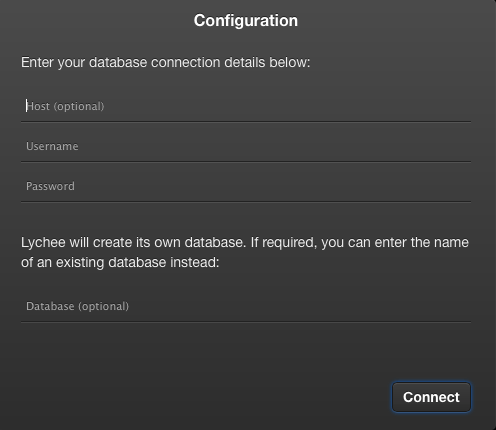
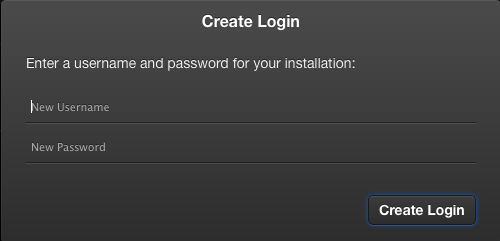
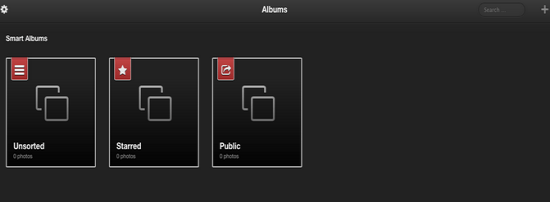
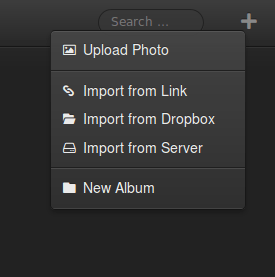
via pihomeserver.fr
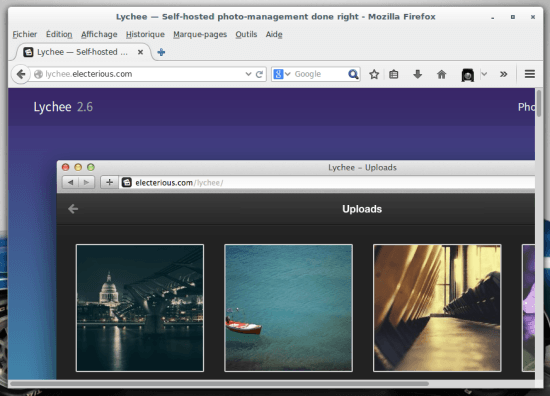
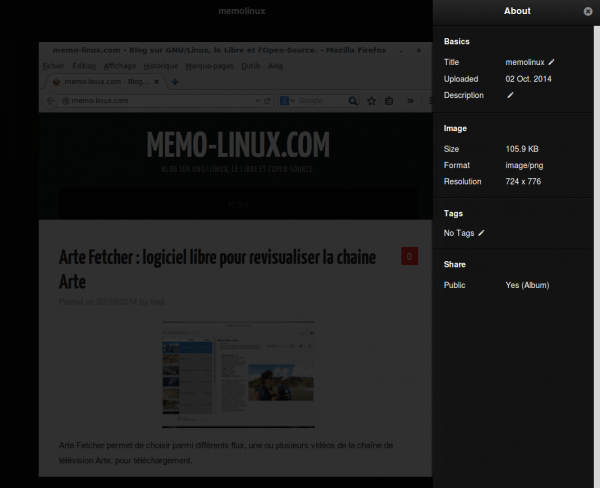
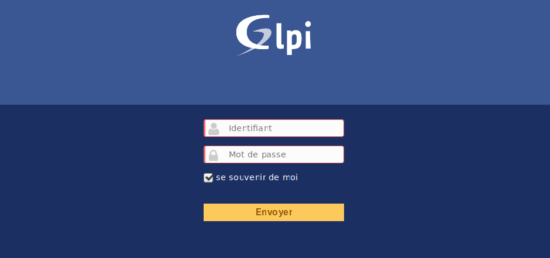
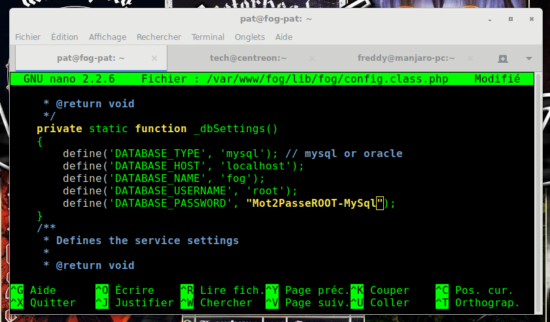

Bonjour,
J’ai suivi le tuto, mais impossible d’uploader une photo un tant soit peu volumineuse.
L’erreur dans la console du navigateur est « Nginx 413 Request Entity Too Large ».
Après une brève recherche, la solution est d’éditer de le fichier /etc/nginx/nginx.conf et, dans la section « http », d’ajouter la ligne
client_max_body_size 20M;
(20 Mo pour rester dans logique du tuto)
Cordialement,
Jérôme Lambert.
Bonjour,
merci beaucoup pour le compléments d’informations :-)
effectivement, je n’ai pas fais le test d’uploder des photos volumineuses.
Bonjour,
Merci pour ce tuto, dans le même style, il y a également en Piwigo application web.
Par ailleurs, j’ai découvert Ekylibre en application web qui est un logiciel ERP pour le monde agricole que j’ai installé sur ma 14.04 Ubuntu qui fonctionne en localhost mais disposant d’un hébergement chez OVH, j’aurais souhaiter l’installé sur mon serveur !!! (http://ekylibre.org/) (https://demo.ekylibre.com/backend)
Est-ce possible d’après vous? En vous remerciant par avance.
Bonjour ptit-pol,
aucun problème pour installer Ekylibre sur un serveur dédié et c’est même fait pour :-)
De plus pour Ubuntu 14.04, il existe un script d’installation automatique sur leur site.
Merci !!!
Thank you for the guide, but there is probably an error in it – Lychee did not start correctly for me until correcting the file /etc/nginx/sites-available/lychee
instead of
include fastcgi_params;
I put there
include fastcgi.conf;
and now it seems to work!
Thank you @omichalek for this complement :-)
Bonjour,
J’ai fait la même chose avec mon Raspberry, et ça fonctionne bien. Mais n’y a-t-il pas une solution pour pouvoir accéder au serveur depuis le DynDNS même quand on est en local ? Un script PHP ou … ?
Car quand je suis à l’extérieur de mon réseau, je l’attaque avec le DynDNS, mais en local, il aboutit sur l’interface de la Box. Pour l’attaquer en local, je dois obligatoirement l’attaquer avec son IP LAN.
Est-ce possible ?
Cordialement,